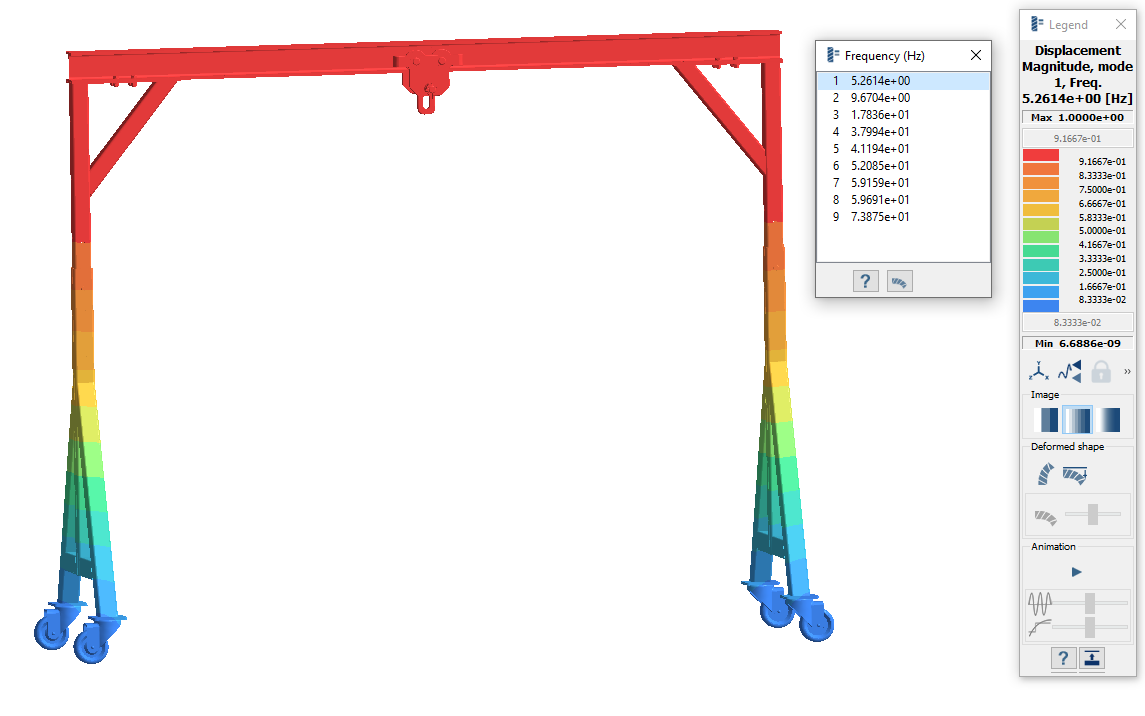SS-T:2050 远程质量
在 SimSolid 中创建远程质量。
- 目的
- SimSolid 执行无网格结构分析,适用于全功能零件和装配,容忍几何缺陷,并在几秒钟至几分钟内运行。在本教程中,您将执行以下操作:
- 在门式升降机上创建远程质量。
- 模型描述
- 本教程需要以下文件:
- RemoteMass.ssp
打开项目
- 启动新 SimSolid 会话。
-
在主窗口工具栏上,点击打开项目
 。
。
- 在打开项目文件对话框中,选择 RemoteMass.ssp
- 点击确定。
创建远程质量
- 在连接工作台上,选择 。
-
在模型视窗中,选择 图 2 中显示为橙色的面。
图 2. 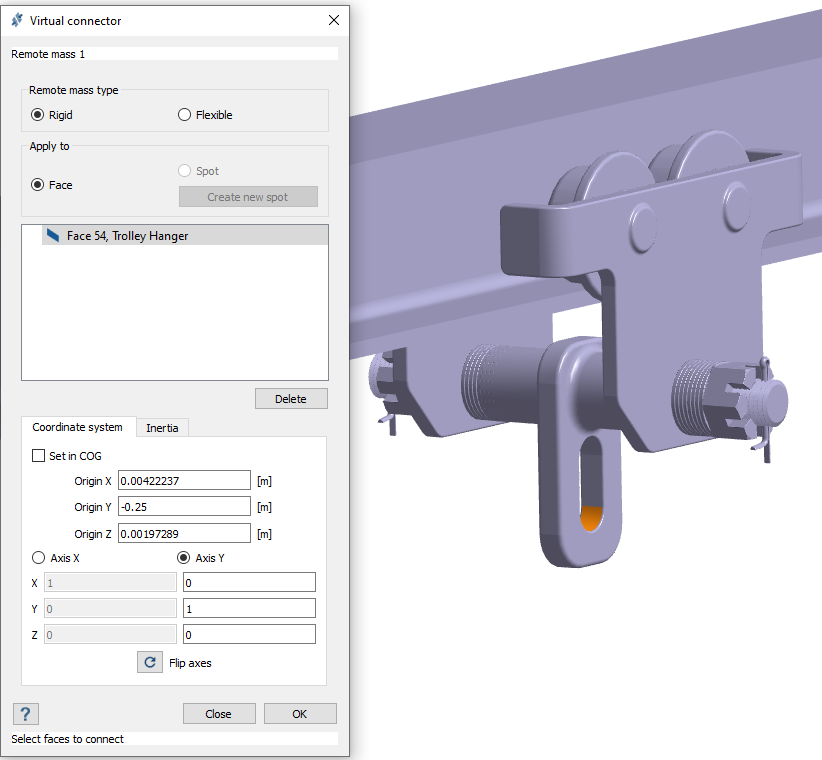
- 确认坐标系选项卡已选中,而且取消选中了设置在重心。
-
输入要施加远程质量的位置的坐标。
- 对于原点 X,输入 0.00422237。
- 对于原点 Y,输入 -0.25。
- 对于原点 Z,输入 0.00197289。
-
设置坐标系。
- 选择 X 轴单选按钮,并为 [X, Y, Z] 输入 [1,0,0]。
- 选择 Y 轴单选按钮,并为 [X, Y, Z] 输入 [0,1, 0]。
- 点击惯性选项卡。
-
对于质量,输入 25。
图 3. 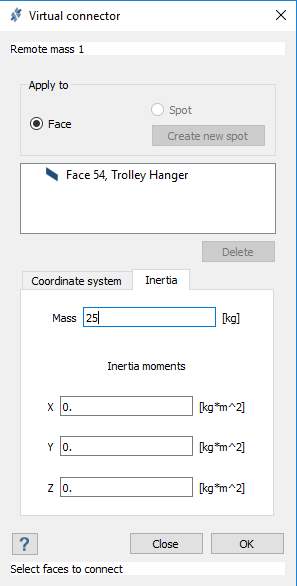
- 点击确定。远程质量列在项目树中的连接 > 虚拟连接器下。在模型视窗中显示为指定坐标处的点质量。
图 4. 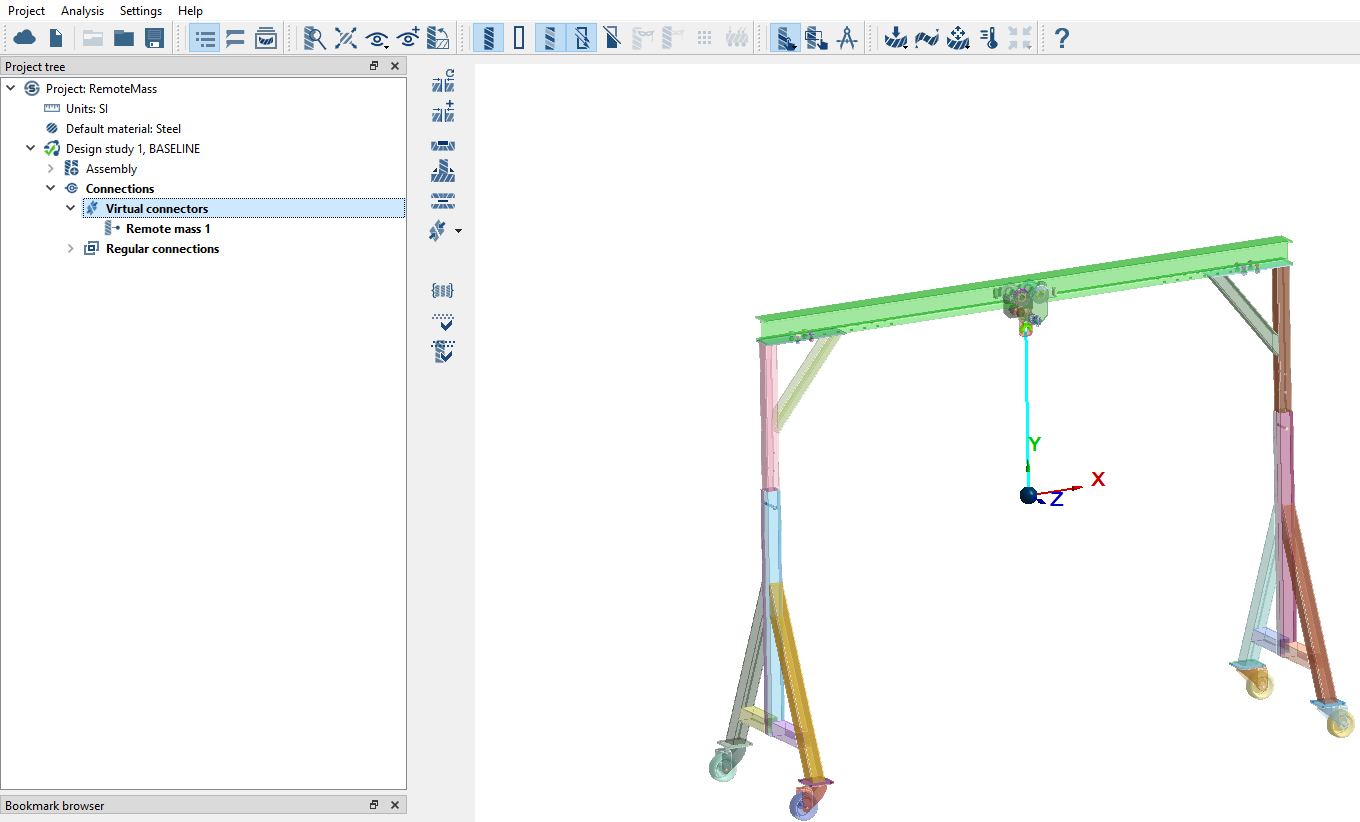
创建模态分析
-
在主窗口工具栏,点击
 (模态分析)图标。
(模态分析)图标。
- 在弹出的模态数量窗口中,将模式数量指定为 9。
- 点击确定。新模态分析将显示在项目树中。
创建固定支座
-
在分析工作台中,点击固定支座
 。
。
- 在对话框中,确认已选中面单选按钮。
-
在模型视窗中,选择 图 5 中显示的轮胎的面。
图 5. supports_faces.png)
- 点击确定。
编辑 的求解设置
- 在项目树的分析分支中,双击求解设置。
- 在求解设置对话框中,对于适配,在下拉菜单中选择全局 + 局部。
- 点击确定。
运行分析
- 在项目树上,打开分析工作台。
- 点击
 (求解)。
(求解)。
查看结果
- 在分析工作台工作台上,点击
 (结果图)。
(结果图)。 -
选择位移大小。
图例窗口会打开并显示云图。频率 (Hz) 窗口会打开,并显示各种模式。可以在频率之间切换以查看模态形状。
图 6. 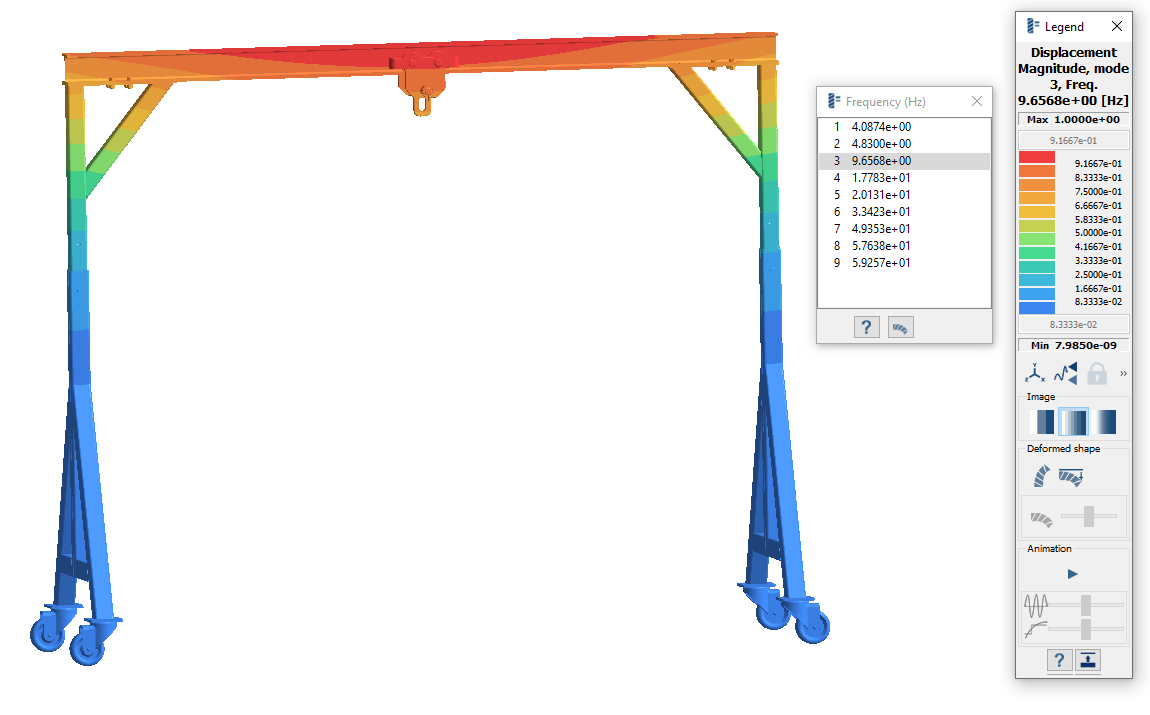
比较有无远程质量的结果
-
复制设计研究 1 以创建设计研究 2。
- 在项目树中,右击设计研究 1,然后从右键菜单中选择复制。
- 在下,右击远程质量 1,然后从右键菜单中选择删除。
-
选择设计研究 2,然后在工作台工具栏上点击
 (求解)。
(求解)。
-
绘制设计研究 2 的位移大小。
- 在分析工作台工作台上,点击
 (结果图)。
(结果图)。 - 选择位移大小。
- 在分析工作台工作台上,点击
-
在项目树中,点击两个模态分析的结果分支,比较位移大小云图。
图 7. 有远程质量的结果 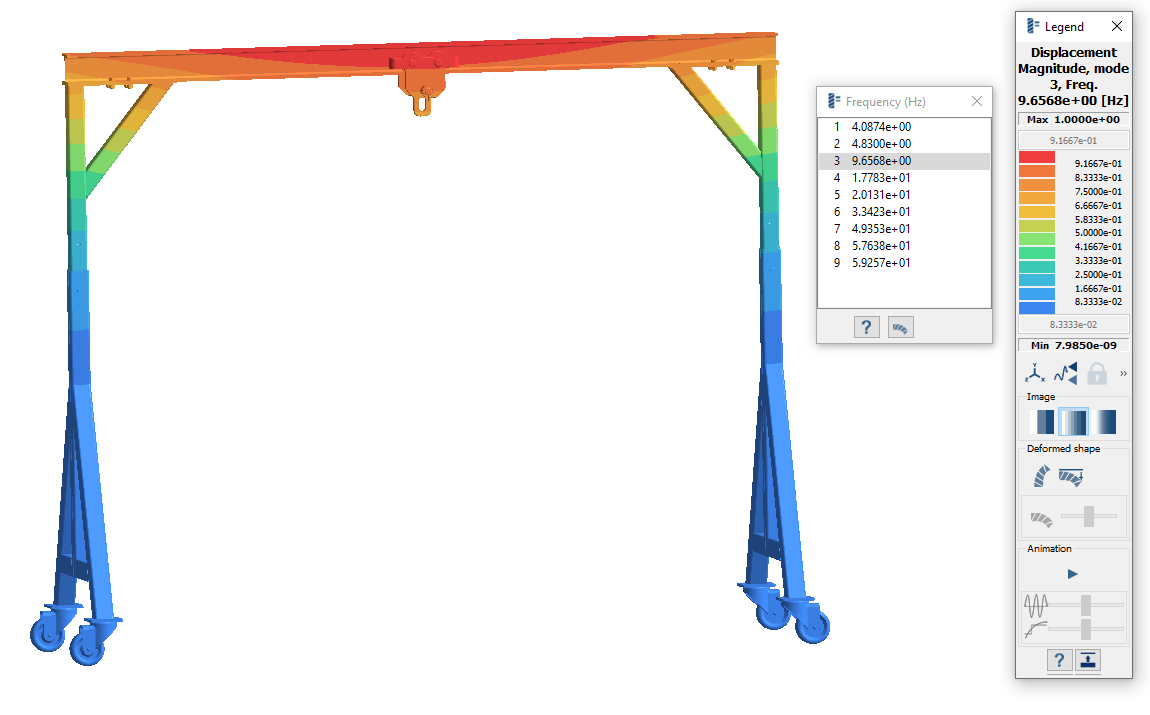
图 8. 无远程质量的结果